Insertar rápidamente símbolos de casilla de verificación y casillas de verificación clicables en Word
Kutools for Word
Insertar manualmente casillas de verificación en Word puede ser tedioso, especialmente si creas formularios, listas de verificación o documentos interactivos con frecuencia. Kutools for Word simplifica este proceso con su utilidad Casilla de Verificación, permitiéndote insertar rápidamente símbolos de casilla de verificación o casillas de verificación clicables con facilidad.
Insertar símbolos de casilla de verificación en Word
Insertar casillas de verificación clicables en Word
Herramientas de productividad recomendadas para Word
Kutools for Word: Integrando IA 🤖, más de 100 funciones avanzadas ahorran el 50% de tu tiempo en el manejo de documentos.Descarga gratuita
Office Tab: Introduce pestañas similares a las de un navegador en Word (y otras herramientas de Office), simplificando la navegación entre múltiples documentos.Descarga gratuita
Ubicación de la función: Kutools > Casilla de Verificación
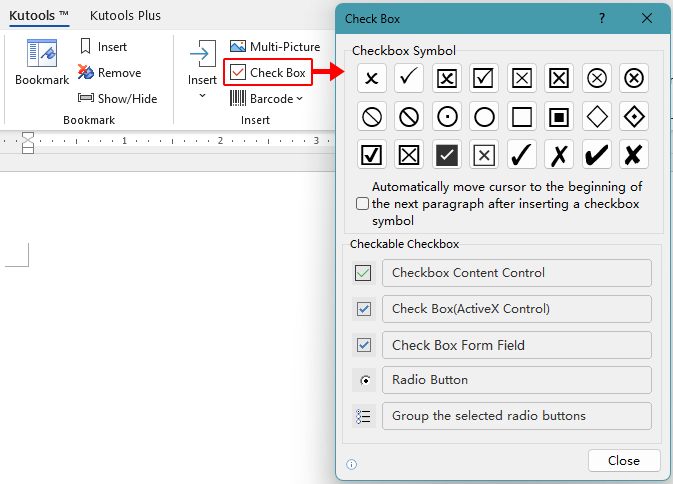
Insertar símbolos de casilla de verificación en Word
Kutools for Word ofrece varios símbolos de casilla de verificación para facilitar su inserción.
- Haz clic en Kutools > Casilla de Verificación.
- Coloca el cursor donde deseas insertar un símbolo de casilla de verificación.
- Selecciona el símbolo de casilla de verificación que deseas insertar.

Nota: Si marcas la opción "Mover automáticamente el cursor al comienzo del siguiente párrafo después de insertar un símbolo de casilla de verificación", el cursor se moverá automáticamente al siguiente párrafo después de cada inserción.
Insertar casillas de verificación clicables en Word
Kutools for Word te permite insertar fácilmente casillas de verificación clicables en tu documento. Sigue estos pasos:
- Haz clic en Kutools > Casilla de Verificación.
- Selecciona la opción de casilla de verificación clicables que deseas insertar.

Inserción masiva de símbolos de casilla de verificación o casillas de verificación clicables a una lista de elementos en Word
Kutools for Word te permite insertar rápidamente símbolos de casilla de verificación o casillas de verificación clicables antes de varios elementos de una lista a la vez. Sigue estos pasos:
- Haz clic en Kutools > Casilla de Verificación.
- Selecciona los elementos antes de los cuales deseas insertar una casilla de verificación.
- Elige el símbolo de casilla de verificación o la casilla de verificación clicables que deseas insertar rápidamente antes de cada elemento.

La siguiente imagen muestra cómo aparecen las casillas de verificación una vez insertadas.
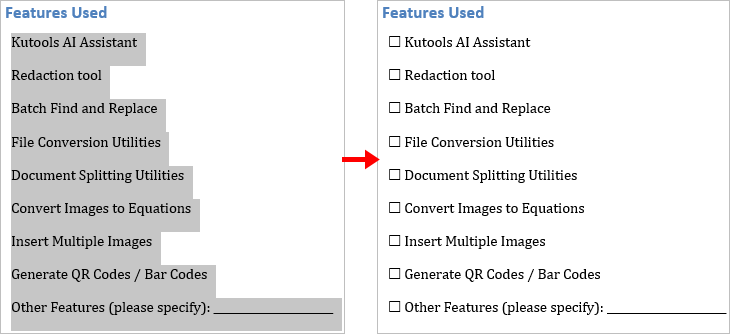
Las mejores herramientas para la productividad en Office
Kutools para Word - ¡Mejora tu experiencia en Word con más de 100 funciones sorprendentes!
🤖 Funciones de IA de Kutools: Asistente de IA / Asistente en Tiempo Real / Super Pulir (Preservar formato) / Super Traducir (Preservar formato) / Redacción AI / Revisión con IA...
📘 Dominio de Documentos: Dividir páginas / Combinar documentos / Exportar selección en varios formatos (PDF/TXT/DOC/HTML...) / Convertir por lote a PDF...
✏ Edición de Contenidos: Buscar y reemplazar en lote en múltiples archivos / Redimensionar todas las imágenes / Transponer filas y columnas de la tabla / Convertir tabla a texto...
🧹 Limpieza sin esfuerzo: Elimina espacios extras / Saltos de sección / Cuadros de texto / Hipervínculos / Para más herramientas de eliminación, accede al grupo Eliminar...
➕ Inserciones creativas: Insertar separadores de miles / Casillas de verificación / Botones de opción / Código QR / Código de Barras / Múltiples imágenes / Descubre más en el grupo Insertar...
🔍 Selecciones precisas: Selecciona páginas específicas / Tablas / Formas / Párrafos de Encabezado / Mejora la navegación con más funciones de Seleccionar...
⭐ Mejoras destacadas: Navega a cualquier ubicación / Inserta automáticamente texto repetitivo / Alterna entre ventanas de documentos /11 herramientas de conversión...

Las mejores herramientas para la productividad en Office
Kutools para Word - 100+ Herramientas para Word
- 🤖 Funciones de IA de Kutools: Asistente de IA / Asistente en Tiempo Real / Super Pulir / Super Traducir / Redacción AI / Revisión con IA
- 📘 Dominio de Documentos: Dividir páginas / Combinar documentos / Convertir por lote a PDF
- ✏ Edición de Contenidos: Buscar y reemplazar en lote / Redimensionar todas las imágenes
- 🧹 Limpieza sin esfuerzo: Eliminar espacios extras / Eliminar saltos de sección
- ➕ Inserciones creativas: Insertar separadores de miles / Insertar casillas de verificación / Crear códigos QR


